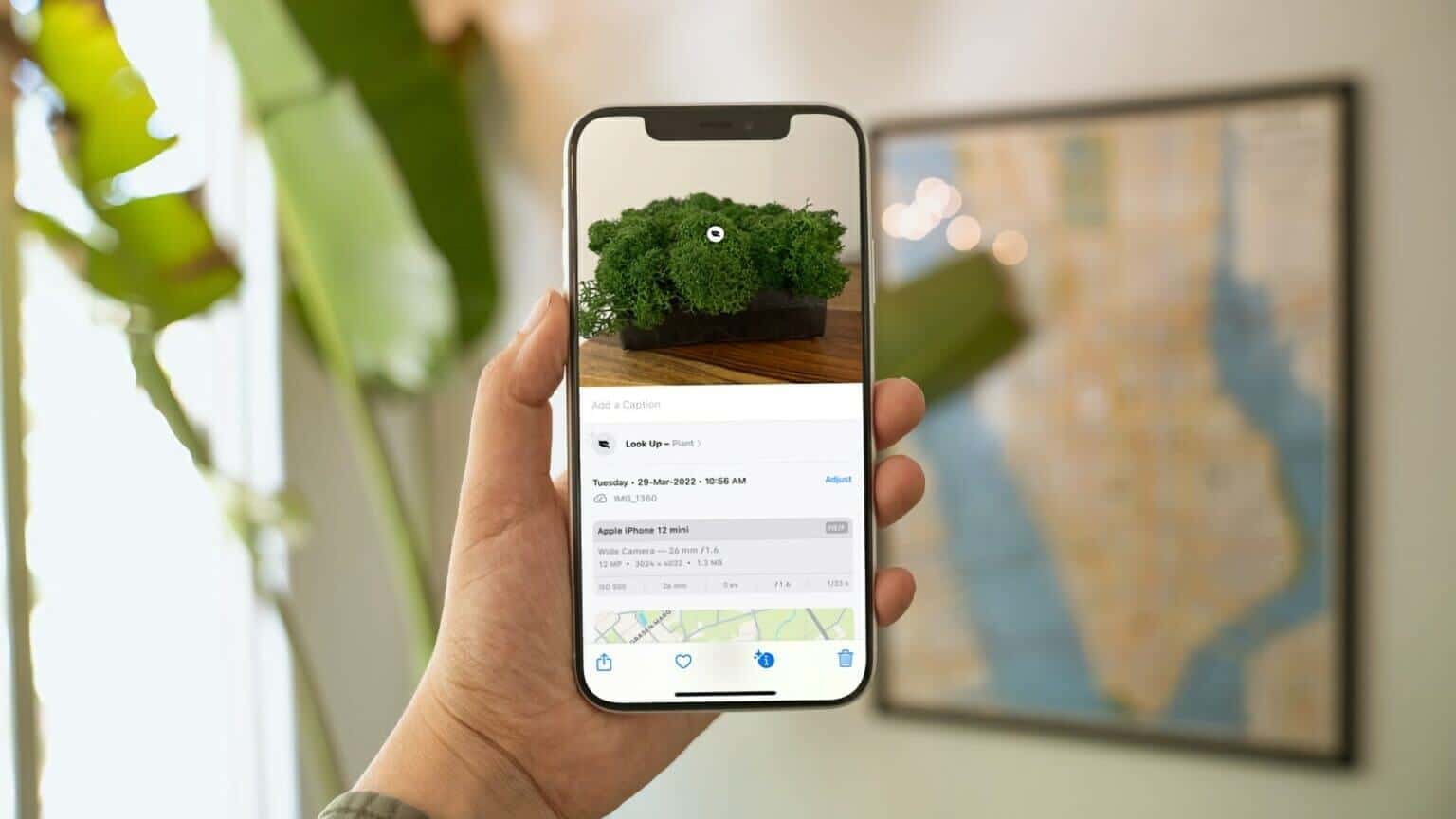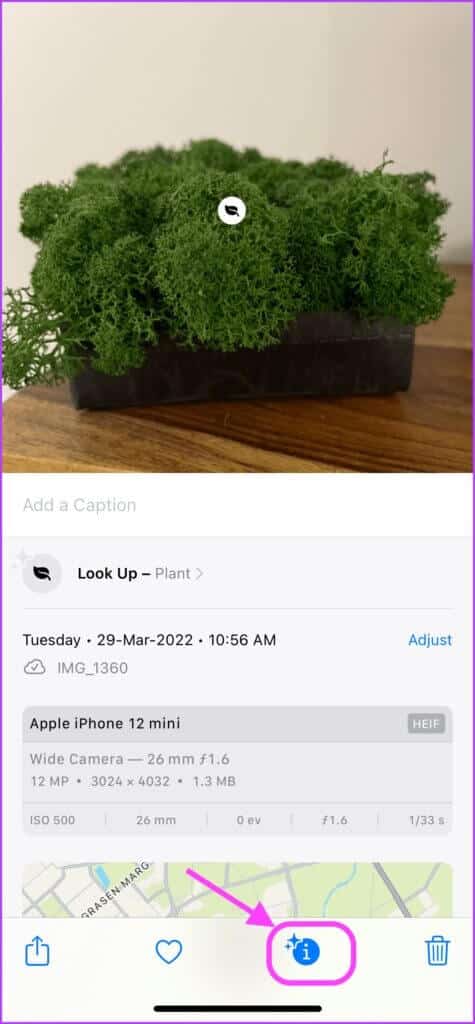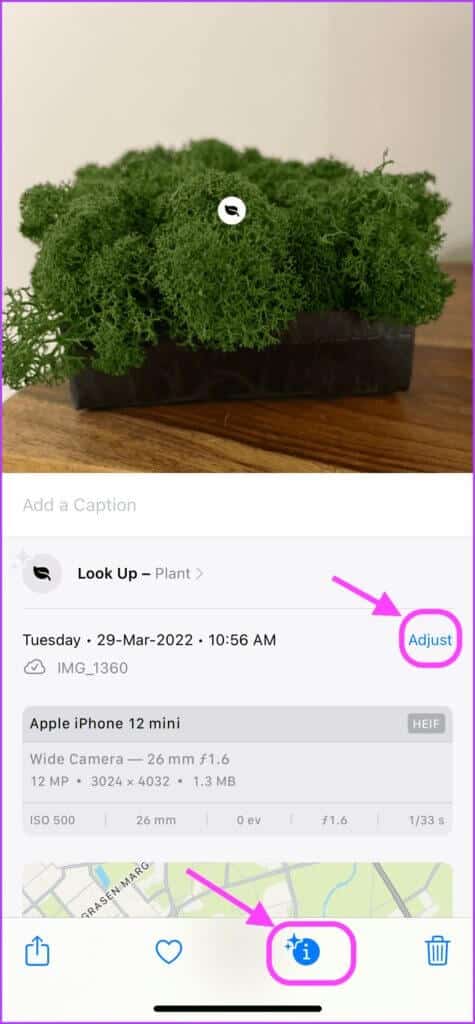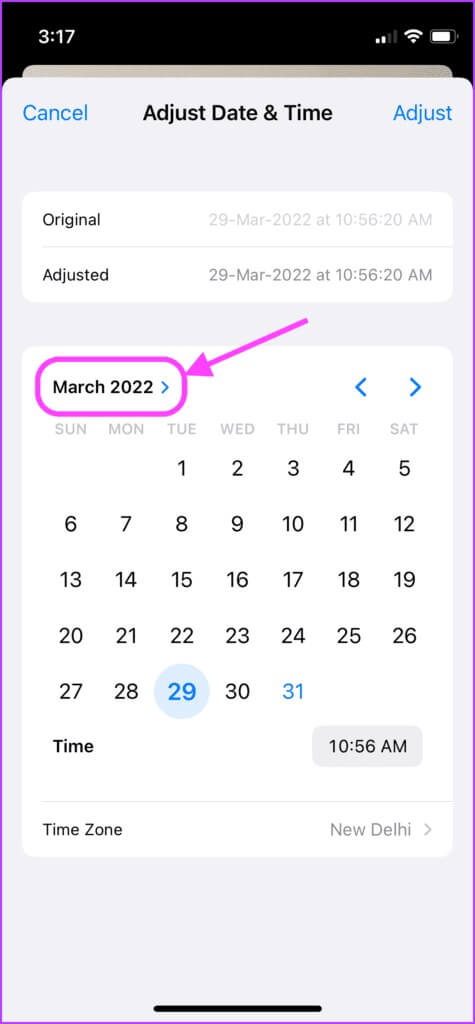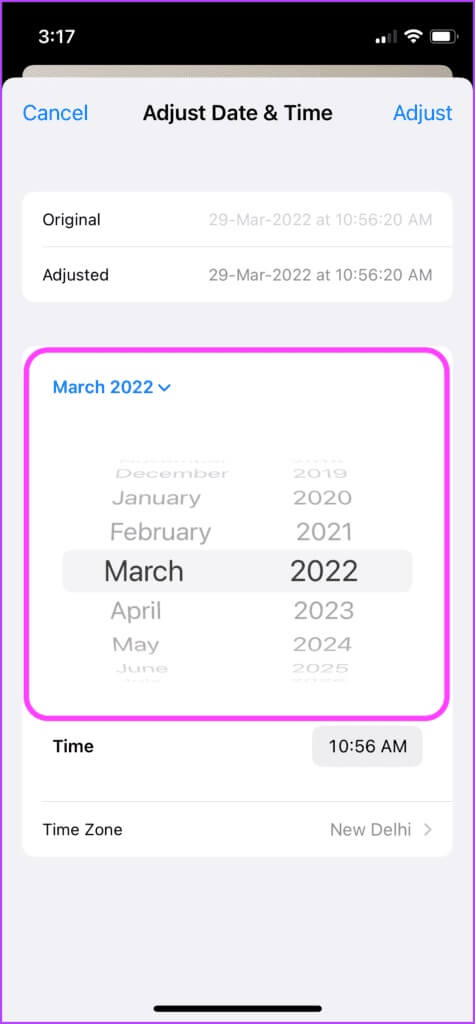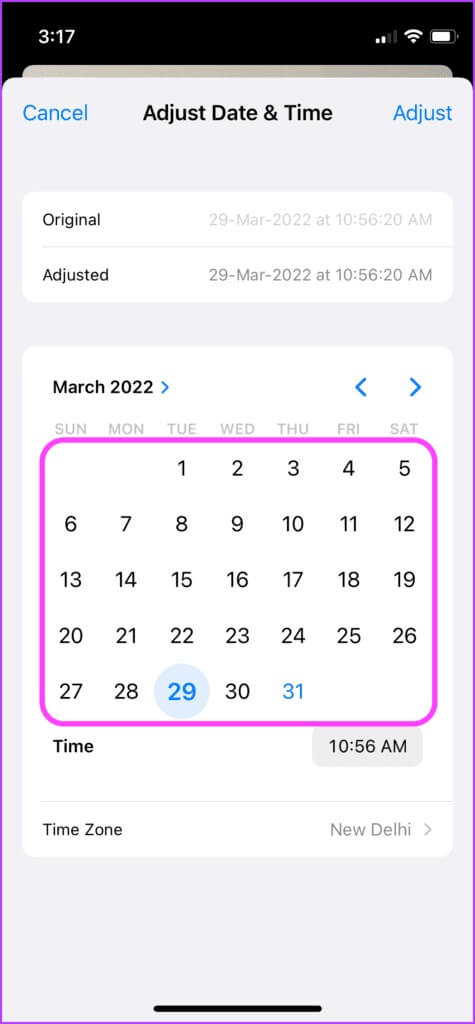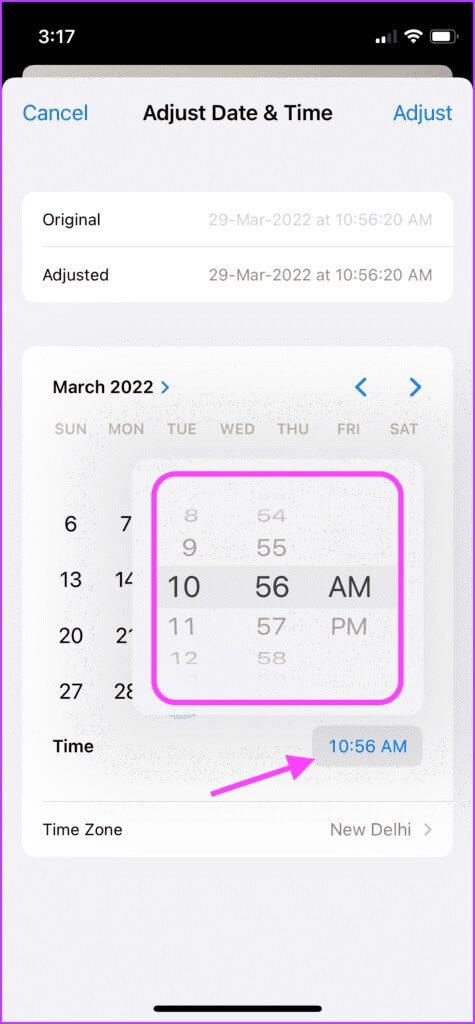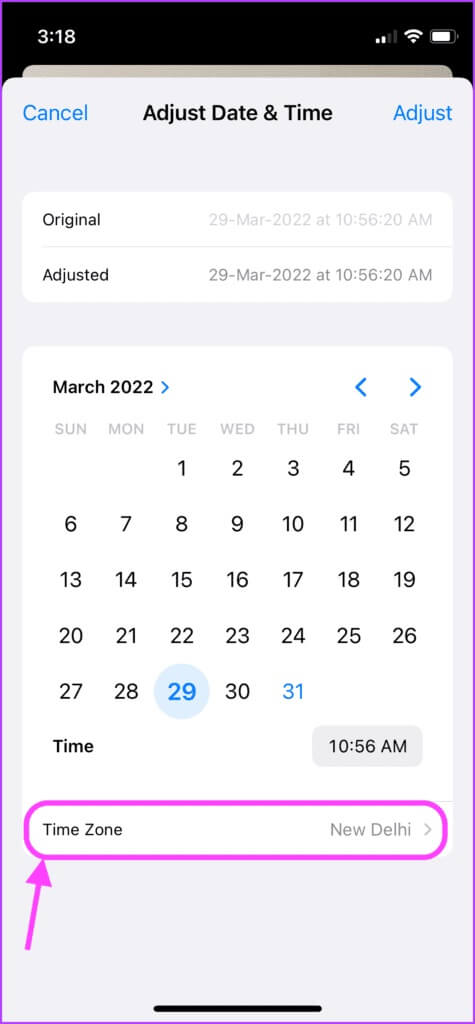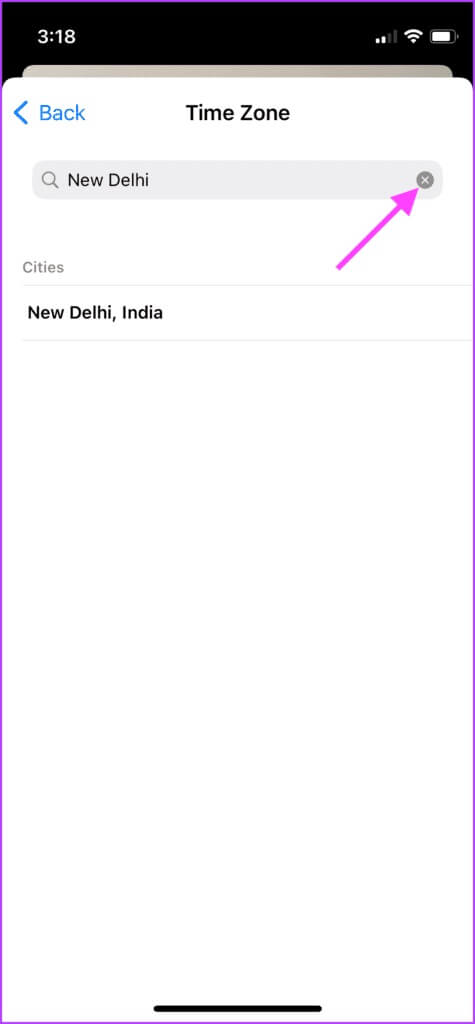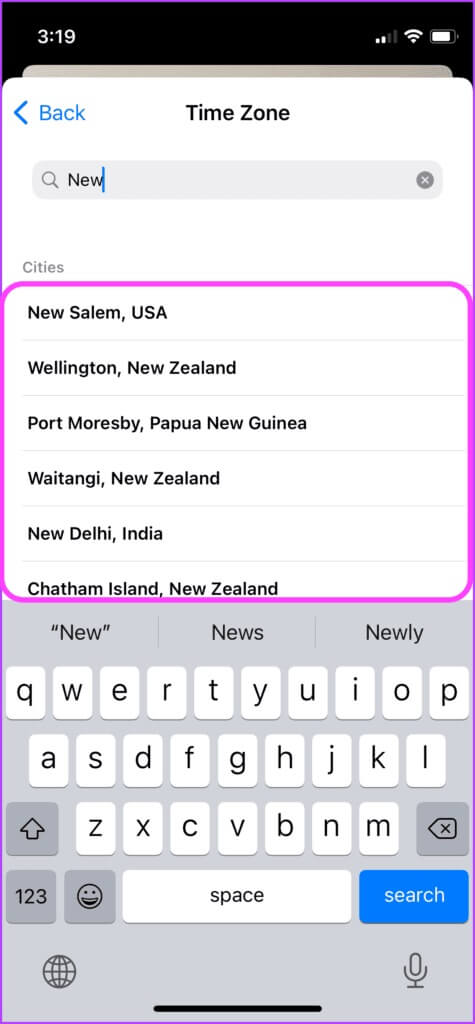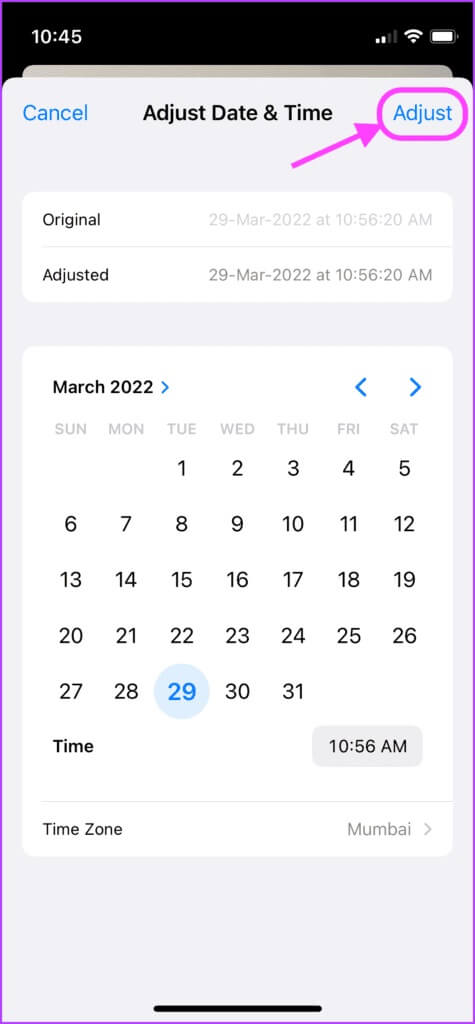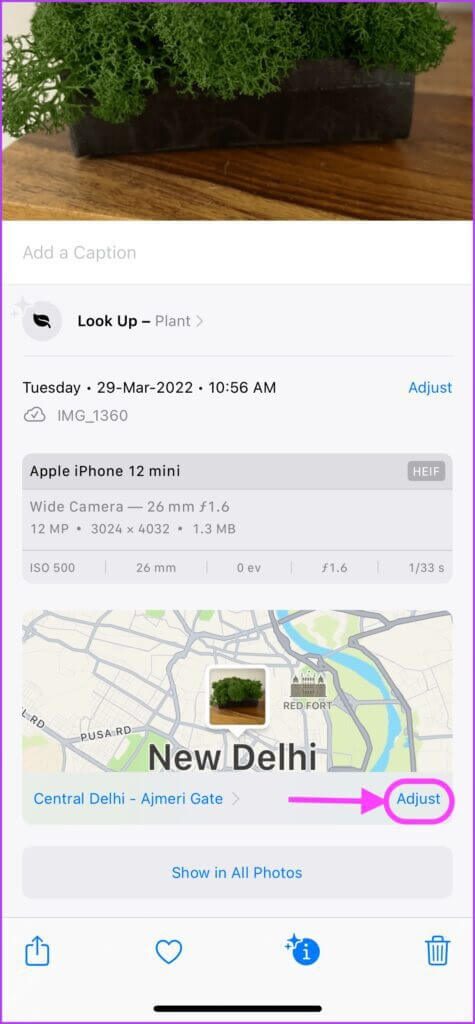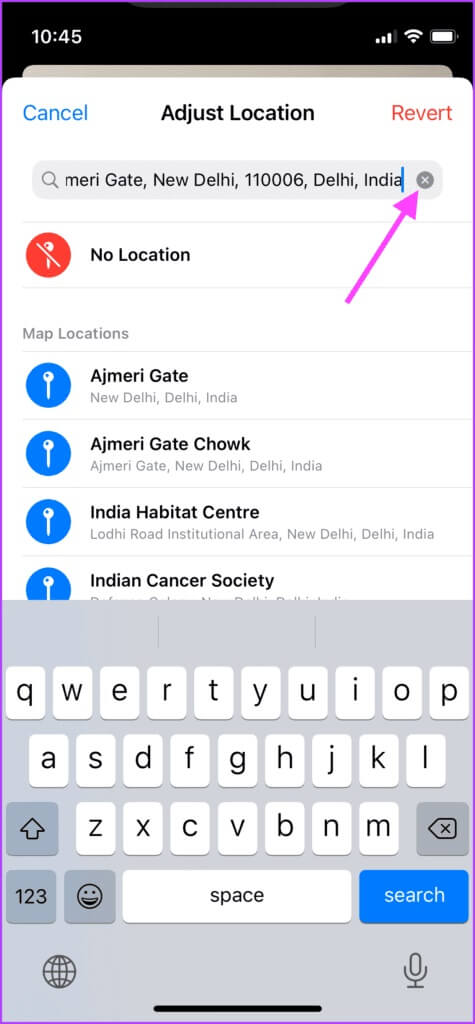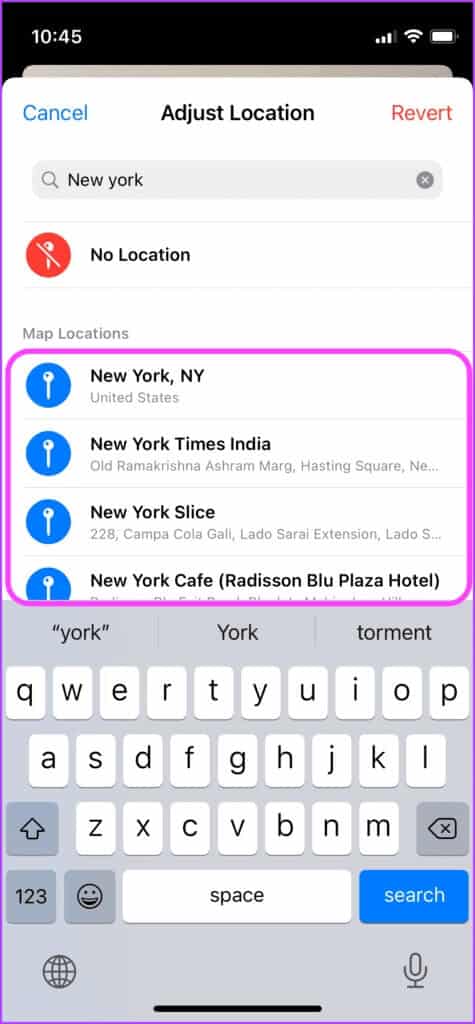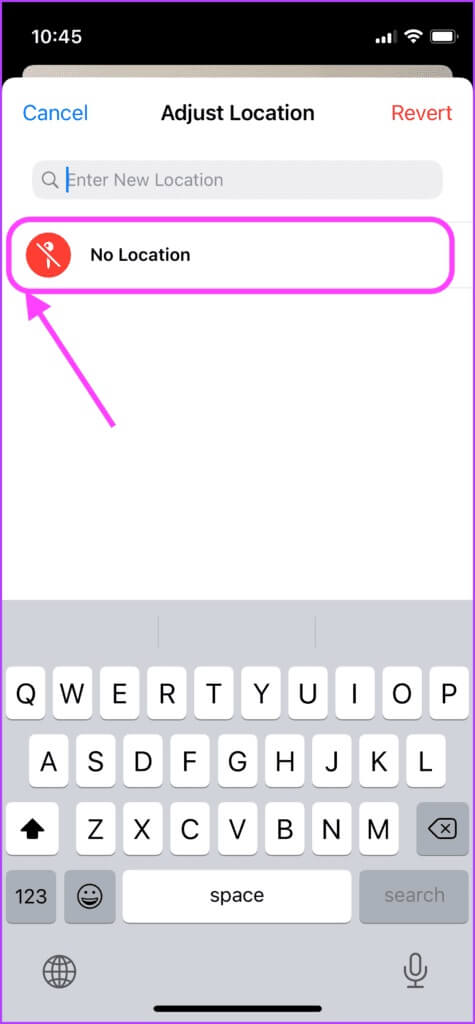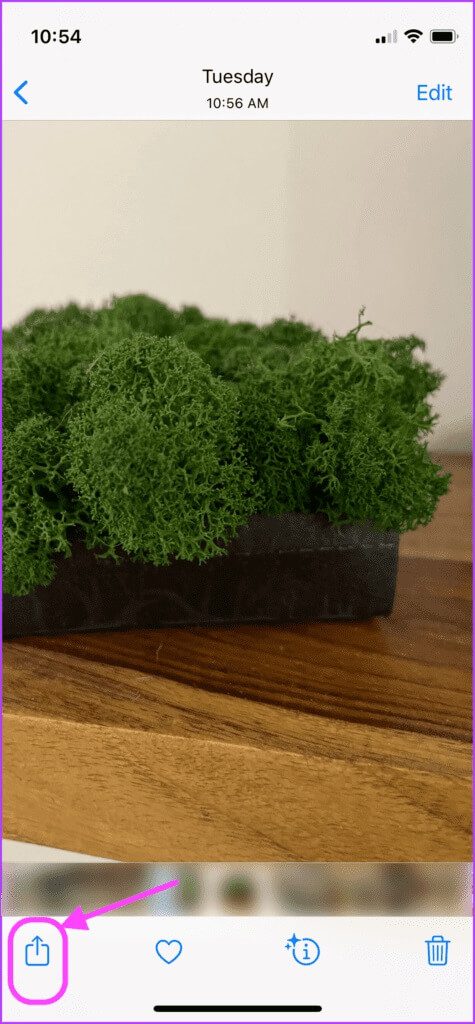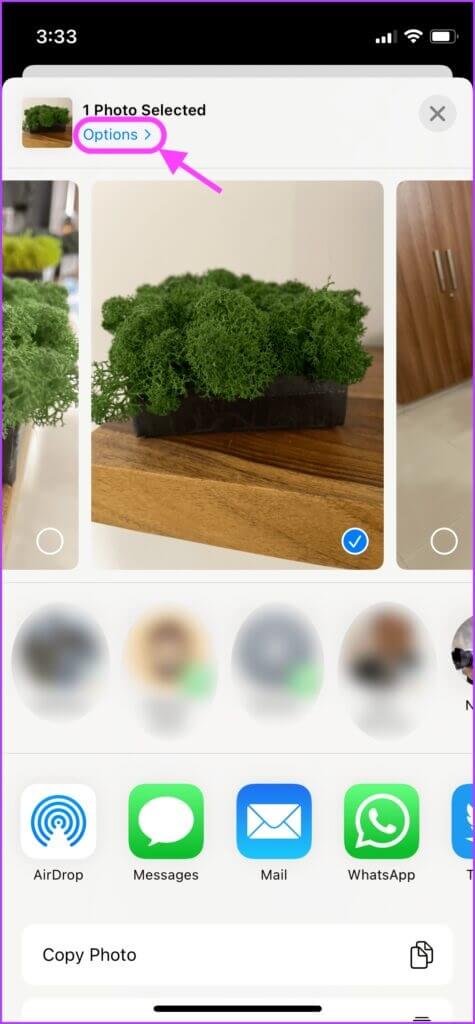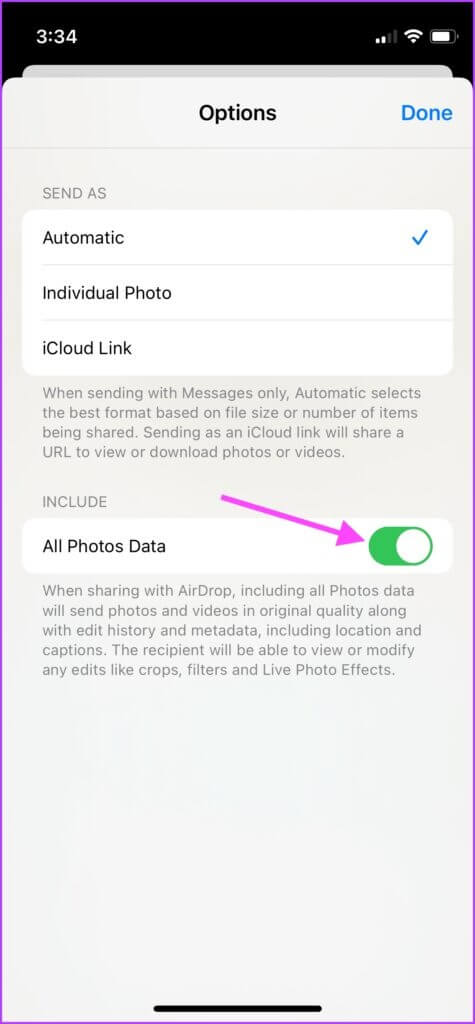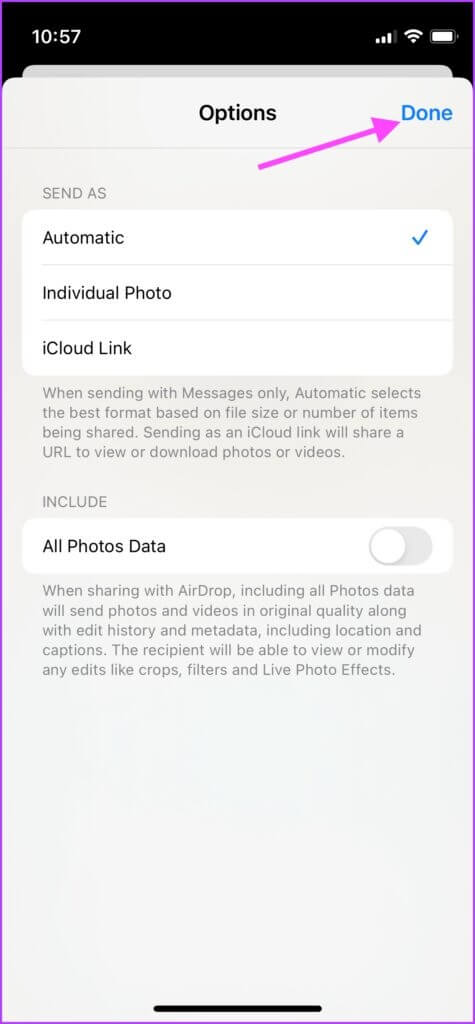如何在 iPhone 上編輯 EXIF 圖像數據
EXIF 代表可替換圖像文件格式,是一種存儲圖像元數據的標準格式。 這包括快門速度、ISO、相機名稱、曝光、位置等詳細信息,因此如果您為相機啟用了位置權限,則照片的 EXIF 數據還包括您拍攝照片的日期和位置。 下面介紹如何在 iPhone 上編輯 EXIF 圖像數據。
大多數應用程序都可以 照片編輯器 每當您打開圖像進行編輯時,請閱讀這些詳細信息。 但是,請注意不要打開照片或將它們與 EXIF 數據共享,因為它們也包含位置詳細信息。
編輯和組織照片,或 保護您的隱私 您可以輕鬆編輯圖像的EXIF數據並刪除位置詳細信息。 這是在 iPhone 上編輯照片元數據的方法。
在IPHONE上查看EXIF數據
很自然地想知道如何輕鬆 在 iPhone 上查看 EXIF 數據 自己。 這將幫助您找出特定圖像在您的設備上存儲了什麼樣的 EXIF 元數據。
相片1: 打開 照片應用 在你的 iPhone 上。
相片2: 點擊 圖片 打開它。
意見3: 在照片上向上滑動或輕點 圖標 (i). 你的 iPhone 會告訴你 EXIF 數據 文件中的圖片。 您可以查看相機的規格、拍攝日期,甚至是拍攝照片的位置。
在IPHONE上編輯EXIF日期時間數據
照片應用程序允許您輕鬆修改數據元數據。 當您想以某種方式組織照片時,它非常有用。 有時導入從其他數碼相機拍攝的照片可能沒有正確的日期。 更正這些數據將確保 iPhone 以正確的順序顯示照片。
相片1: 打開 照片應用 在你的 iPhone 上。
相片2: 點擊 圖片 您要編輯日期和時間的 EXIF 數據。
意見3: 拉 在圖片上 或按 圖標 (i) 檢測 EXIF 數據 並按下 設置按鈕 旁邊 日期。
相片4: 點擊 菜單箭頭 在左上角下拉 日曆字段 打開 月視圖.
相片5: 用 滾輪 要更改月份和年份,然後按 菜單箭頭 下拉關閉 月視圖.
意見6: 單擊選擇 歷史 你想設置的。
相片7: 點擊 時間 並滾動選擇您要設置的時間。
相片8: 你甚至可以改變 時區 對於圖像,單擊 時區按鈕 في الأسفل。
意見9: 點擊 十字按鈕 在右上角刪除 當前時區.
相片10: ابحثعن 您的時區 並點擊相關結果進行添加。
相片11: 一切安排好後,點擊 調整按鈕 在右上角保存 變化。
編輯刪除EXIF位置數據
如果您的照片與位置數據一起存儲並且您不希望照片包含它們,您可以在 iPhone 上輕鬆更改它們。 iPhone 使用位置數據來組織照片並創建記憶以顯示來自同一位置的照片。
但是,出於隱私原因,您可能還希望刪除位置數據,這樣即使您與朋友或在線共享照片,您也不會最終共享這些詳細信息。 下面介紹如何在 iPhone 上編輯和刪除 EXIF 位置數據。
相片1: 打開 照片應用 在你的 iPhone 上。
相片2: 點擊你想要的圖片 編輯元數據 為她的網站。
意見3: 向上滑動 圖片 或按 圖標 (i) 檢測 EXIF 數據.
相片4: 向下滾動並點按 設置按鈕 在站點地圖下方。
相片5: 點擊 十字按鈕 في 搜索欄 去除 目前的地址.
意見6: ابحثعن 正確的地址 並單擊以選擇它。
相片7: 如果你想 刪除元數據 對於網站,請單擊 沒有位置 . 按鈕.
共享前刪除圖像數據
iPhone 上的照片應用程序還允許您在共享一張或多張照片之前刪除位置數據和元數據。 下面是如何做到這一點。
相片1: 打開 照片應用 在你的 iPhone 上。
相片2: 點擊 圖片 你想分享解鎖它。
意見3: 點擊 分享按鈕 在左下角分享照片。
相片4: 現在,按 選項按鈕 小傢伙在縮略圖旁邊的左上角。
相片5: 在此頁面上,禁用 開關按鈕 旁邊 “所有圖像數據”選項。
意見6: 單擊完成以保存設置。 然後,您的 iPhone 會在分享任何照片之前刪除 EXIF 數據。
在 IPHONE 上查看和編輯圖像的 EXIF 數據
iPhone 上的照片應用程序讓您可以選擇查看和編輯照片的 EXIF 數據。 雖然這對大多數用戶來說已經綽綽有餘,但如果您可能想避開第三方 EXIF 編輯器應用程序,除非您需要它們。 通過刪除數據來保護您的照片和位置的隱私。 以上步驟說明瞭如何在 iPhone 上編輯 EXIF 圖像數據。